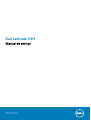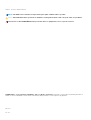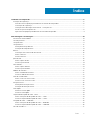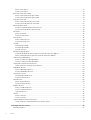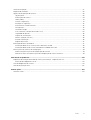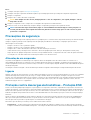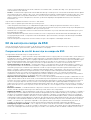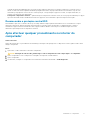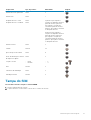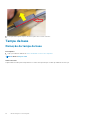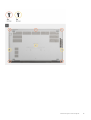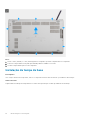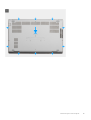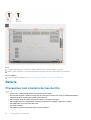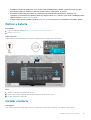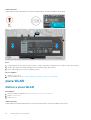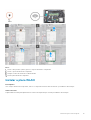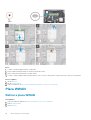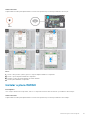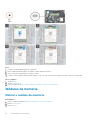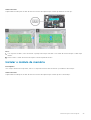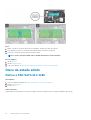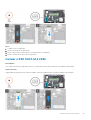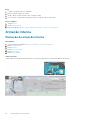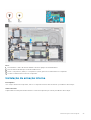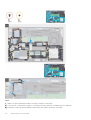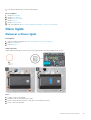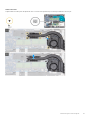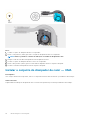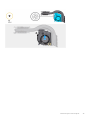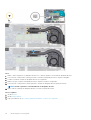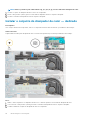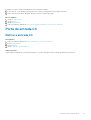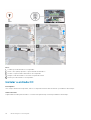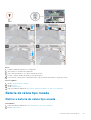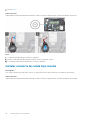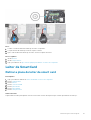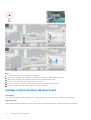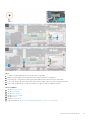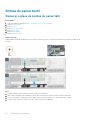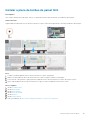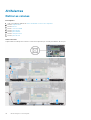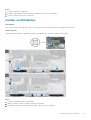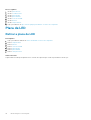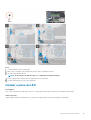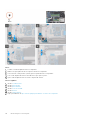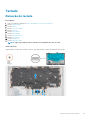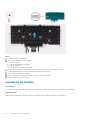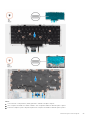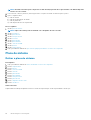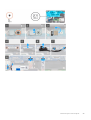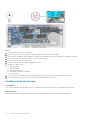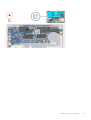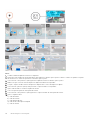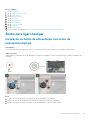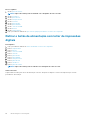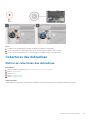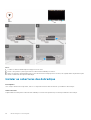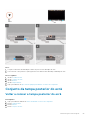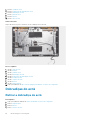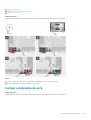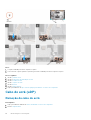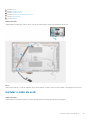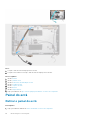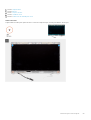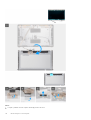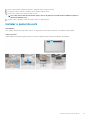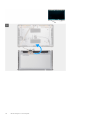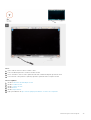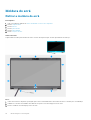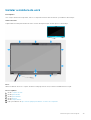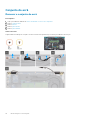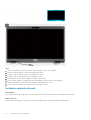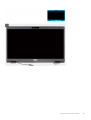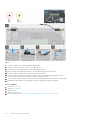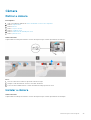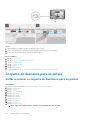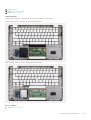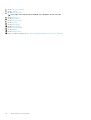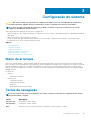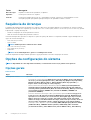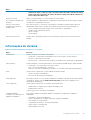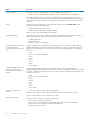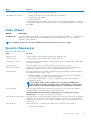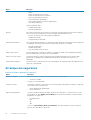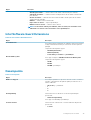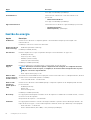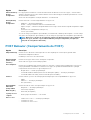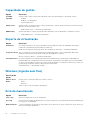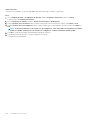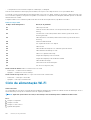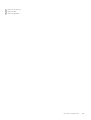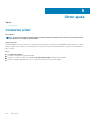Dell Latitude 5411 Manual do proprietário
- Tipo
- Manual do proprietário

Dell Latitude 5411
Manual de serviço
Modelo regulamentar: P98G
Tipo regulamentar: P98G008

Notas, avisos e advertências
NOTA: uma NOTA fornece informações importantes para ajudar a utilizar melhor o produto.
AVISO: Um AVISO indica danos potenciais no hardware ou uma perda de dados e diz como pode evitar esse problema.
ADVERTÊNCIA: Uma ADVERTÊNCIA indica potenciais danos no equipamento, lesões corporais ou morte.
© 2020 Dell Inc. ou as respetivas subsidiárias. Todos os direitos reservados. Dell, EMC e outras marcas comerciais pertencem à
Dell Inc ou às suas subsidiárias. Outras marcas comerciais podem pertencer aos seus respetivos proprietários.
May 2020
Rev. A00

1 Trabalhar no computador.............................................................................................................. 6
Instruções de segurança.......................................................................................................................................................6
Antes de efectuar qualquer procedimento no interior do computador.....................................................................6
Precauções de segurança...............................................................................................................................................7
Proteção contra descargas eletrostáticas - Proteção ESD........................................................................................7
Kit de serviço no campo de ESD....................................................................................................................................8
Após efectuar qualquer procedimento no interior do computador........................................................................... 9
2 Desmontagem e remontagem.......................................................................................................10
Ferramentas recomendadas............................................................................................................................................... 10
Lista de parafusos................................................................................................................................................................ 10
Tampa do SIM....................................................................................................................................................................... 11
Tampa da base......................................................................................................................................................................12
Remoção da tampa da base..........................................................................................................................................12
Instalação da tampa da base.........................................................................................................................................14
Bateria....................................................................................................................................................................................16
Precauções com a bateria de iões de lítio................................................................................................................... 16
Retirar a bateria.............................................................................................................................................................. 17
Instalar a bateria..............................................................................................................................................................17
placa WLAN.......................................................................................................................................................................... 18
Retirar a placa WLAN.....................................................................................................................................................18
Instalar a placa WLAN....................................................................................................................................................19
Placa WWAN........................................................................................................................................................................20
Retirar a placa WWAN..................................................................................................................................................20
Instalar a placa WWAN.................................................................................................................................................. 21
Módulos de memória...........................................................................................................................................................22
Retirar o módulo de memória.......................................................................................................................................22
Instalar o módulo de memória...................................................................................................................................... 23
Disco de estado sólido........................................................................................................................................................ 24
Retirar a SSD SATA M.2 2280.....................................................................................................................................24
Instalar a SSD SATA M.2 2280....................................................................................................................................25
Armação interna.................................................................................................................................................................. 26
Remoção da armação interna...................................................................................................................................... 26
Instalação da armação interna......................................................................................................................................27
Disco rígido...........................................................................................................................................................................29
Remover o Disco rígido.................................................................................................................................................29
Instalar o Disco rígido.................................................................................................................................................... 30
Conjunto do dissipador de calor - UMA............................................................................................................................30
Retirar o conjunto do dissipador de calor — UMA................................................................................................... 30
Instalar o conjunto do dissipador de calor — UMA...................................................................................................32
Dissipador de calor — dedicado........................................................................................................................................35
Retirar o conjunto do dissipador de calor — dedicado.............................................................................................35
Instalar o conjunto do dissipador de calor — dedicado............................................................................................36
Porta de entrada CC........................................................................................................................................................... 37
Índice
Índice 3

Retirar a entrada CC......................................................................................................................................................37
Instalar a entrada CC.....................................................................................................................................................38
Bateria de célula tipo moeda..............................................................................................................................................39
Retirar a bateria de célula tipo moeda.........................................................................................................................39
Instalar a bateria de célula tipo moeda........................................................................................................................40
Leitor de SmartCard............................................................................................................................................................ 41
Retirar a placa do leitor de smart card.........................................................................................................................41
Instalar a placa do leitor de smartcard........................................................................................................................ 42
Botões do painel táctil.........................................................................................................................................................44
Remover a placa de botões do painel tátil..................................................................................................................44
Instalar a placa de botões do painel tátil.....................................................................................................................45
Altifalantes............................................................................................................................................................................46
Retirar as colunas.......................................................................................................................................................... 46
Instalar os altifalantes....................................................................................................................................................47
Placa de LED........................................................................................................................................................................48
Retirar a placa de LED...................................................................................................................................................48
Instalar a placa de LED..................................................................................................................................................49
Teclado.................................................................................................................................................................................. 51
Remoção do teclado...................................................................................................................................................... 51
Instalação do teclado.....................................................................................................................................................52
Placa de sistema............................................................................................................................................................ 54
Botão para ligar/desligar.................................................................................................................................................... 59
Instalação do botão de alimentação com leitor de impressões digitais...................................................................59
Retirar o botão de alimentação com leitor de impressões digitais.......................................................................... 60
Coberturas das dobradiças................................................................................................................................................. 61
Retirar as coberturas das dobradiças.......................................................................................................................... 61
Instalar as coberturas das dobradiças.........................................................................................................................62
Conjunto da tampa posterior do ecrã............................................................................................................................... 63
Voltar a colocar a tampa posterior do ecrã................................................................................................................ 63
Dobradiças do ecrã..............................................................................................................................................................64
Retirar a dobradiça do ecrã.......................................................................................................................................... 64
Instalar a dobradiça do ecrã......................................................................................................................................... 65
Cabo do ecrã (eDP)............................................................................................................................................................66
Remoção do cabo do ecrã............................................................................................................................................66
Instalar o cabo do ecrã..................................................................................................................................................67
Painel do ecrã.......................................................................................................................................................................68
Retirar o painel do ecrã.................................................................................................................................................68
Instalar o painel do ecrã................................................................................................................................................. 71
Moldura do ecrã...................................................................................................................................................................74
Retirar a moldura do ecrã............................................................................................................................................. 74
Instalar a moldura do ecrã.............................................................................................................................................75
Conjunto do ecrã............................................................................................................................................................76
Câmara..................................................................................................................................................................................83
Retirar a câmara.............................................................................................................................................................83
Instalar a câmara............................................................................................................................................................83
Conjunto do descanso para os pulsos...............................................................................................................................84
Voltar a colocar o conjunto do descanso para os pulsos..........................................................................................84
3 Configuração do sistema............................................................................................................. 87
Menu de arranque............................................................................................................................................................... 87
4
Índice

Teclas de navegação...........................................................................................................................................................87
Sequência de Arranque.......................................................................................................................................................88
Opções da configuração do sistema.................................................................................................................................88
Opções gerais.................................................................................................................................................................88
Informações do sistema................................................................................................................................................89
Video (Vídeo)..................................................................................................................................................................91
Security (Segurança).....................................................................................................................................................91
Arranque em segurança................................................................................................................................................92
Intel Software Guard Extensions.................................................................................................................................93
Desempenho.................................................................................................................................................................. 93
Gestão de energia..........................................................................................................................................................94
POST Behavior (Comportamento do POST)............................................................................................................ 95
Capacidade de gestão...................................................................................................................................................96
Suporte de virtualização............................................................................................................................................... 96
Wireless (Ligação sem fios)......................................................................................................................................... 96
Ecrã de manutenção..................................................................................................................................................... 96
Registos do sistema.......................................................................................................................................................97
Atualização do BIOS no Windows..................................................................................................................................... 97
Atualização do BIOS em sistemas com o BitLocker ativado....................................................................................98
Atualização do BIOS do sistema utilizando uma unidade flash USB.......................................................................98
Palavra-passe de sistema e de configuração...................................................................................................................99
Atribuir uma palavra-passe de configuração do sistema..........................................................................................99
Eliminar ou alterar uma palavra-passe de configuração do sistema existente...................................................... 99
4 Resolução de problemas.............................................................................................................101
Diagnóstico de avaliação otimizada do sistema pré-arranque - Diagnóstico ePSA................................................... 101
Execução dos diagnósticos ePSA...............................................................................................................................101
Luzes de diagnóstico do sistema......................................................................................................................................101
Ciclo de alimentação Wi-Fi................................................................................................................................................102
5 Obter ajuda.............................................................................................................................. 104
Contactar a Dell..................................................................................................................................................................104
Índice
5

Trabalhar no computador
Instruções de segurança
Pré-requisitos
Utilize as diretrizes de segurança seguintes para proteger o seu computador contra potenciais danos e para assegurar a sua segurança
pessoal. Salvo indicação em contrário, cada procedimento incluído neste documento pressupõe que:
• Leu as informações de segurança enviadas com o computador.
• É possível substituir ou, se adquirido em separado, instalar um componente efetuando o procedimento de remoção pela ordem inversa.
Sobre esta tarefa
NOTA: Desligue todas as fontes de alimentação antes de proceder à abertura de tampas ou painéis do computador. Após
terminar os trabalhos no interior do computador, volte a colocar toda as tampas, painéis e parafusos antes de ligar a
fonte de alimentação.
ADVERTÊNCIA: Antes de trabalhar no interior do computador, leia as informações de segurança enviadas com o mesmo.
Para obter mais informações sobre outras melhores práticas de segurança, consulte a página inicial sobre Conformidade
Legal.
AVISO: Muitas das reparações só podem ser efetuadas por um técnico de serviço qualificado. Apenas deverá efetuar a
deteção e resolução de problemas e algumas reparações simples, conforme autorizado na documentação do produto ou
como orientado pelo serviço de assistência online ou por telefone e pela equipa de suporte. Os danos causados por
assistência não autorizada pela Dell não estão cobertos pela garantia. Leia e siga as instruções de segurança fornecidas
com o produto.
AVISO: Para evitar descargas eletrostáticas, ligue-se à terra utilizando uma faixa de ligação à terra para pulso ou
tocando periodicamente numa superfície metálica não pintada ao mesmo tempo que toca num conector na parte
posterior do computador.
AVISO: Manuseie cuidadosamente os componentes e as placas. Não toque nos componentes ou nos contactos da placa.
Segure a placa pelas extremidades ou pelo suporte de montagem metálico. Segure nos componentes, como um
processador, pelas extremidades e não pelos pinos.
AVISO: Quando desligar um cabo, puxe pelo respetivo conector ou pela patilha e não pelo próprio cabo. Alguns cabos
possuem conectores com patilhas de bloqueio. Se estiver a desligar este tipo de cabo, prima as patilhas de bloqueio
antes de desligar o cabo. Ao separar os conectores, mantenha-os alinhados para evitar a torção dos pinos. Além disso,
antes de ligar um cabo, certifique-se de que ambos os conectores estão direcionados e alinhados corretamente.
NOTA: Pode haver diferenças de aparência entre a cor do computador e determinados componentes em relação aos
apresentados nas ilustrações deste documento.
Antes de efectuar qualquer procedimento no interior do
computador
Sobre esta tarefa
Para evitar danificar o computador, execute os passos seguintes antes de iniciar o trabalho dentro do computador.
1
6 Trabalhar no computador

Passo
1. Certifique-se de que segue as Instruções de segurança.
2. Certifique-se de que a superfície de trabalho é plana e que está limpa para evitar que a tampa do computador fique riscada.
3. Desligue o computador.
4. Desligue todos os cabos de rede do computador.
AVISO: Para desligar um cabo de rede, desligue primeiro o cabo do computador e, em seguida, desligue o cabo do
dispositivo de rede.
5. Desligue o computador e todos os dispositivos a ele ligados das respectivas tomadas eléctricas.
6. Prima sem soltar o botão de alimentação enquanto desliga o computador, para ligar à terra a placa de sistema.
NOTA: Para evitar descargas eletrostáticas, ligue-se à terra utilizando uma faixa de ligação à terra para pulso ou
tocando periodicamente numa superfície metálica não pintada ao mesmo tempo que toca num conector na parte
posterior do computador.
Precauções de segurança
O capítulo sobre as precauções de segurança descreve os principais passos a executar antes de proceder às instruções de desmontagem.
Cumpra as seguintes precauções de segurança antes de quaisquer procedimentos de instalação ou reparação que envolvam a
desmontagem ou remontagem:
• Desligue o sistema e todos os periféricos ligados.
• Desligue o sistema e todos os periféricos ligados à alimentação CA.
• Desligue todos os cabos de rede, linhas telefónicas e de telecomunicação do sistema.
• Utilize um kit de serviço de campo ESD ao manusear o interior de qualquer para evitar danos por descarga eletrostática (ESD).
• Depois de remover qualquer componente do sistema, coloque cuidadosamente o componente removido sobre um tapete antiestático.
• Use calçado com solas de borracha não condutora para reduzir o risco de eletrocussão.
Alimentação em suspensão
Os produtos Dell equipados com alimentação em suspensão devem ser desligados antes de se abrir a caixa. Os sistemas com a
funcionalidade de alimentação em suspensão estão a receber alimentação quando são desligados. A alimentação interna permite que o
sistema seja ligado de forma remota (ativado na LAN) e colocado no modo de espera, dispondo ainda de outras funcionalidades de gestão
de energia avançadas.
Se carregar e mantiver carregado o botão de alimentação durante 15 segundos irá descarregar a energia residual na placa de sistema.
Ligação
A ligação é um método que conecta dois ou mais condutores de ligação à terra com a mesma potência elétrica. Isto é feito com a ajuda de
um kit de descargas eletrostáticas (ESD) de serviço no campo. Quando utilizar um fio de ligação, certifique-se de que este está em
contacto com uma superfície metálica sem revestimento e nunca com uma superfície pintada ou não metálica. A pulseira antiestática deve
estar fixa e em total contacto com a sua pele e devem ser removidas todas as jóias, tais como relógios, pulseiras ou anéis, antes de
estabelecer a ligação entre si e o equipamento.
Proteção contra descargas eletrostáticas - Proteção ESD
As ESD são uma das principais preocupações no que respeita aos componentes eletrónicos, especialmente componentes sensíveis como
as placas de expansão, os processadores, as memórias DIMM e as placas de sistema. Correntes elétricas muito ligeiras podem danificar os
circuitos de formas que talvez não sejam tão óbvias, tais como falhas latentes ou produtos com uma duração mais curta. Uma vez que a
indústria vai exigindo uma potência cada vez menor e uma densidade cada vez mais elevada, a proteção contra ESD é uma preocupação
crescente.
Devido ao aumento da densidade dos semicondutores utilizados nos mais recentes produtos da Dell, existe agora mais sensibilidade aos
danos provocados pela estática relativamente ao que acontecia nos anteriores produtos da Dell. Por isso, já não são aplicáveis alguns
métodos aprovados no passado no que diz respeito ao manuseamento das peças.
Existem dois tipos de danos provocados por ESD: falhas catastróficas e latentes.
• Catastróficas – as falhas catastróficas representam cerca de 20% das falhas provocadas por ESD. Os danos levam a uma perda
completa e imediata da funcionalidade do dispositivo. Um exemplo de falha catastrófica é uma memória DIMM que recebeu um choque
Trabalhar no computador
7

estático e gera imediatamente um sintoma de “Nenhum POST/Nenhum vídeo”, emitindo um código sonoro que representa uma
memória ausente ou não funcional.
• Latente – as falhas latentes representam cerca de 80% das falhas provocadas por ESD. Uma elevada taxa de falhas latentes significa
que, na maioria das vezes, quando o dano ocorre, não é imediatamente reconhecido. A DIMM recebe um choque estático, mas o sinal
é apenas enfraquecido e não produz imediatamente os sintomas externos relacionados com os danos. O sinal enfraquecido pode
demorar semanas ou meses a desaparecer e, entretanto, pode causar degradação da integridade da memória, erros de memória
intermitentes, etc.
O tipo de dano mais difícil de reconhecer e resolver é o dano latente.
Execute os passos seguintes para evitar danos provocados por ESD:
• Utilize uma pulseira antiestática com fios adequadamente ligada à terra. A utilização de pulseiras antiestáticas sem fios já não é
permitida; não fornecem proteção adequada. Tocar no chassi antes de manusear as peças não garante uma proteção adequada contra
a ESD nas peças com maior sensibilidade aos danos provocados por ESD.
• Manuseie todos os componentes sensíveis à estática numa área antiestática. Se possível, utilize almofadas antiestáticas para o piso e
para a bancada de trabalho.
• Quando desembalar um componente sensível à estática, não retire o componente do material antiestático da embalagem até que
esteja preparado para instalar o componente. Antes de desembalar o pacote antiestático, certifique-se de descarrega a eletricidade
estática do seu corpo.
• Antes de transportar um componente sensível à estática, coloque-o num recipiente ou embalagem antiestática.
Kit de serviço no campo de ESD
O kit não monitorizado de serviço no campo é o kit de serviço usado com mais frequência. Cada kit de serviço no campo inclui três
componentes principais: tapete antiestático, pulseira antiestática e fio de ligação.
Componentes de um kit de serviço no campo de ESD
Os componentes de um kit de serviço no campo de ESD são:
• Tapete antiestático – o tapete antiestático dissipa a eletricidade estática e as peças podem ser colocadas sobre o mesmo durante os
procedimentos de serviço. Quando utilizar um tapete antiestático, a sua pulseira antiestática deverá estar aconchegada ao pulso e o fio
de ligação deverá estar ligado ao tapete e a qualquer superfície metálica sem revestimento no sistema em que está a trabalhar. Depois
de corretamente implementadas, as peças de manutenção podem ser removidas do saco antiestático e colocadas diretamente no
tapete. Os itens sensíveis a ESD estão seguros na sua mão, no tapete antiestático, no sistema ou no interior de um saco.
• Pulseira antiestática e fio de ligação – a pulseira antiestática e o fio de ligação podem estar diretamente ligados ao seu pulso e a
uma superfície metálica sem revestimento no hardware se o tapete antiestático não for necessário ou se estiverem ligados ao tapete
antiestático para proteger o hardware temporariamente colocado no tapete. A ligação física entre a pulseira antiestática, o fio de
ligação e a sua pele, o tapete antiestático e o hardware é denominada por ligação. Utilize apenas os kits de serviço no campo que
incluem uma pulseira antiestática, um tapete antiestático e um fio de ligação. Nunca utilize pulseiras antiestáticas sem fios. Esteja
sempre ciente de que os fios internos de uma pulseira têm tendência a danificar-se com o uso e devem ser inspecionados
regularmente com um dispositivo de teste adequado para evitar danos acidentais no hardware provocados por ESD. Recomendamos
que teste a pulseira antiestática e o fio de ligação, pelo menos, uma vez por semana.
• Dispositivo de teste da pulseira antiestática – os fios no interior de uma pulseira antiestática são propícios a danificarem-se com o
tempo. Quando utilizar um kit não monitorizado, é recomendável que efetue regularmente um teste à pulseira antes de cada serviço e,
no mínimo, um teste por semana. Um dispositivo de teste para pulseiras antiestáticas é o melhor método utilizado para este teste. Se
não tiver o seu próprio dispositivo de teste, contacte a sua sede regional para saber se podem disponibilizar um dispositivo. Para
realizar este teste, conecte o fio de ligação da pulseira antiestática ao dispositivo de teste, enquanto este estiver preso ao seu pulso, e
prima o botão de teste. Se o teste for positivo, é aceso um LED verde; se o teste for negativo, é aceso um LED vermelho e é emitido
um alarme.
• Elementos isoladores – é fundamental manter os dispositivos sensíveis a ESD, como os revestimentos de plástico dos dissipadores
de calor, afastados das peças internas que são isoladoras e possuem, muitas vezes, carga elétrica.
• Ambiente de trabalho – antes de implementar o kit de serviço no campo de ESD, avalie a situação no local do cliente. Por exemplo, a
implementação do kit num ambiente de servidor é diferente da implementação num ambiente de desktop ou computador portátil. Os
servidores são normalmente instalados num rack de um centro de dados; os desktops ou computadores portáteis são normalmente
colocados em secretárias ou cubículos de escritório. Procure sempre uma área de trabalho plana e aberta, totalmente desimpedida e
suficientemente espaçosa para implementar o kit de ESD, aproveitando um espaço adicional para acomodar o tipo de sistema que está
a ser reparado. A área de trabalho também não deve ter quaisquer isoladores que possam provocar a ocorrência de ESD. Na área de
trabalho, os isoladores como o poliestireno expandido e outros plásticos devem estar sempre a uma distância de, pelo menos, 12
polegadas ou 30 centímetros das peças sensíveis antes de manusear fisicamente quaisquer componentes de hardware.
• Embalagem protegida contra ESD – todos os dispositivos sensíveis a ESD devem ser enviados e recebidos numa embalagem
antiestática. Recomendamos o uso de sacos metálicos e antiestáticos. No entanto, deve sempre devolver a peça danificada dentro do
mesmo saco e embalagem antiestática em que a peça foi enviada. O saco antiestático deve ser dobrado e fechado com fita e todo o
8
Trabalhar no computador

material de espuma da embalagem deve ser usado na caixa original em que a peça foi enviada. Os dispositivos sensíveis a ESD só
devem ser removidos numa superfície de trabalho protegida contra ESD e as peças nunca devem ser colocadas no topo do saco
antiestático porque apenas o interior do saco oferece proteção. Coloque sempre as peças na sua mão, no tapete antiestático, no
sistema ou no interior do saco antiestático.
• Transportar componentes sensíveis – quando transportar componentes sensíveis a ESD, tais como peças de substituição ou peças
que serão devolvidas à Dell, é fundamental colocar estas peças em sacos antiestáticos para um transporte mais seguro.
Resumo sobre a proteção contra ESD
Recomendamos que todos os técnicos de serviço no campo utilizem sempre a pulseira antiestática com fios convencional e o tapete
antiestático de proteção quando efetuarem uma intervenção nos produtos Dell. Para além disso, é fundamental que os técnicos
mantenham as peças sensíveis afastadas de todas as peças isoladoras durante a intervenção e é fundamental que usem sacos
antiestáticos para transporte dos componentes sensíveis.
Após efectuar qualquer procedimento no interior do
computador
Sobre esta tarefa
Depois de concluir todos os procedimentos de reinstalação, certifique-se de que liga todos os dispositivos externos, placas e cabos antes
de ligar o computador.
Passo
1. Ligue todos os cabos telefónicos e de rede no computador.
AVISO: Para ligar um cabo de rede, primeiro ligue o cabo no dispositivo de rede e depois ligue-o ao computador.
2. Ligue o computador e todos os dispositivos a ele ligados às respetivas tomadas elétricas.
3. Ligue o computador.
4. Se necessário, verifique se o computador está a funcionar corretamente executando o ePSA diagnostics.
Trabalhar no computador
9

Desmontagem e remontagem
Ferramentas recomendadas
Os procedimentos descritos neste documento requerem as seguintes ferramentas:
• Chave de parafusos Phillips n.º 0
• Chave de parafusos Phillips n.º 1
• Instrumento de plástico pontiagudo
NOTA: A chave de parafusos n.º 0 é para parafusos 0-1 e a chave de parafusos n.º 1 é para parafusos 2-4.
Lista de parafusos
A seguinte tabela mostra a lista de parafusos e as imagens para diferentes componentes.
Tabela 1. Lista do Tamanho dos Parafusos
Componente Tipo de parafuso Quantidade Imagem
Tampa da base M2.5x6 (parafusos integrados)
M2.5X8 (parafusos integrados)
NOTA: Parafusos que
fazem parte da tampa da
base.
5
3
•
•
Bateria M2x6 (parafuso integrado) 1
WLAN M2x3 1
WWAN M2x3 1
Entrada CC M2x5 2
SSD M2x3 1
Conjunto do HDD M3x3 4
Suporte do HDD M2X2.7 4
Armação interna M2x5
M2x3
6
6
Leitor de smart card M2x3 3
2
10 Desmontagem e remontagem

Componente Tipo de parafuso Quantidade Imagem
Placa de botões do painel tátil M2x3 2
Placa de LED M2x3 1
Dissipador de calor - UMA
Dissipador de calor - Dedicado
M2x3
M2x3
4 parafusos que seguram o
conjunto do dissipador de calor à
placa de sistema, 2 parafusos
que seguram o conjunto da
ventoinha à placa de sistema, 1
parafuso que segura a ventoinha
ao dissipador de calor.
6 parafusos que seguram o
conjunto do dissipador de calor à
placa de sistema, 2 parafusos
que seguram o conjunto da
ventoinha à placa de sistema, 1
parafuso que segura a ventoinha
ao dissipador de calor.
Placa de sistema
M2x3 2
Teclado M2x2.5 18
Apoio de suporte do teclado M2x2 6
Botão de alimentação com leitor
de impressões digitais
M2x2 2
Conjunto do ecrã • M2x3
• M2.5x5
• 2
• 4
Ecrã M2.5x3 2
Coberturas das dobradiças M2x3 2
Dobradiças do Ecrã M2.5x3 4
Tampa do SIM
Para modelos enviados sem placa e antena WWAN:
1. Retire a tampa da base do sistema.
2. O ponto de recesso é a área entre o cartão falso e o chassis do sistema.
Desmontagem e remontagem
11

3. Force para cima a partir do ponto de recesso para soltar o cartão SIM falso.
Tampa da base
Remoção da tampa da base
Pré-requisitos
1. Siga o procedimento indicado em Antes de trabalhar no interior do computador.
NOTA: Retire a tampa do SIM
Sobre esta tarefa
A figura indica a localização da tampa da base e fornece uma representação visual do procedimento de remoção.
12
Desmontagem e remontagem

Desmontagem e remontagem 13

Passo
1. Retire os cinco (M2.5x6) e os três (M2.5x8) parafusos integrados que fixam a tampa da base ao computador.
2. Pressione a tampa da base começando pela dobradiça direita e trabalhe ao seu redor.
3. Levante a tampa da base para fora do computador.
Instalação da tampa da base
Pré-requisitos
Caso esteja a substituir um componente, remova o componente existente antes de efetuar o procedimento de instalação.
Sobre esta tarefa
A figura indica a localização da tampa da base e fornece uma representação visual do procedimento de instalação.
14
Desmontagem e remontagem

Desmontagem e remontagem 15

Passo
1. Coloque a tampa da base no conjunto do teclado e descanso para os pulsos e encaixe-a no lugar.
2. Instale os cinco (M2.5x6) e os três (M2.5x8) parafusos integrados para fixar a tampa da base ao computador.
Passos seguintes
1. Siga o procedimento indicado em Após efetuar qualquer procedimento no interior do computador.
Bateria
Precauções com a bateria de iões de lítio
AVISO:
• Tenha todo o cuidado quando manusear as baterias de iões de lítio.
• Descarregue a bateria o máximo possível antes de a remover do sistema. Isto pode ser realizado desligando o
adaptador de CA do sistema para permitir gastar a bateria.
• Não esmague, deixe cair, mutile nem penetre a bateria com objetos estranhos.
• Não exponha a bateria a temperaturas elevadas nem desmonte os conjuntos de baterias e células.
• Não aplique pressão na superfície da bateria.
• Não dobre a bateria.
• Não utilize ferramentas de nenhum tipo para forçar a bateria.
16 Desmontagem e remontagem

• Certifique-se de que não perde nem coloca no sítio errado nenhum parafuso durante a assistência a este produto,
para evitar a perfuração acidental ou danos na bateria e noutros componentes do sistema.
• Se a bateria inchar e ficar presa dentro do computador, não tente libertá-la perfurando-a, dobrando-a ou
esmagando-a. As bateria de iões de lítio podem ser perigosas. Neste caso, contacte o apoio técnico da Dell para obter
ajuda. Consulte www.dell.com/contactdell.
• Compre sempre baterias genuínas a partir de www.dell.com ou nos parceiros ou revendedores autorizados da Dell.
Retirar a bateria
Pré-requisitos
1. Siga o procedimento indicado em Antes de trabalhar no interior do computador.
2. Retire a tampa da base.
Sobre esta tarefa
A figura indica a localização da bateria e fornece uma representação visual do processo de remoção.
Passo
1. Desligue o cabo da bateria da placa de sistema.
2. Retire o único parafuso integrado (M2x6) que fixa a bateria ao apoio para os pulsos.
3. Levante a bateria do computador.
Instalar a bateria
Pré-requisitos
Caso esteja a substituir um componente, remova o componente existente antes de efetuar o procedimento de instalação.
Desmontagem e remontagem
17

Sobre esta tarefa
A figura indica a localização da bateria e fornece uma representação visual do procedimento de instalação.
Passo
1. Coloque a bateria no apoio para os pulsos e alinhe os orifícios dos parafusos na bateria com os orifícios no apoio para os pulsos.
2. Instale o único parafuso integrado (M2x6) para fixar a bateria ao apoio para os pulsos.
3. Ligue o cabo da bateria ao conector na placa de sistema.
Passos seguintes
1. Instale a tampa da base.
2. Siga o procedimento em Após efetuar qualquer procedimento no interior do computador.
placa WLAN
Retirar a placa WLAN
Pré-requisitos
1. Siga o procedimento indicado em Antes de trabalhar no interior do computador.
2. Retire a tampa da base.
3. Retire a bateria.
Sobre esta tarefa
A figura indica a localização da placa WLAN e fornece uma representação visual do procedimento de remoção.
18
Desmontagem e remontagem

Passo
1. Retire o único parafuso (M2x3) que fixa o suporte da WLAN ao computador.
2. Retire o suporte da WLAN do computador.
3. Desligue os cabos de antena do módulo da WLAN.
4. Retire a placa WLAN do computador.
Instalar a placa WLAN
Pré-requisitos
Caso esteja a substituir um componente, remova o componente existente antes de efetuar o procedimento de instalação.
Sobre esta tarefa
A figura indica a localização da placa WLAN e fornece uma representação visual do procedimento de instalação.
Desmontagem e remontagem
19

Passo
1. Localize o encaixe da placa WLAN no computador.
2. Deslize a placa WLAN para dentro do encaixe na placa de sistema.
3. Ligue os cabos da antena WLAN ao módulo WLAN.
4. Coloque o suporte da placa WLAN na placa WLAN e volte a colocar o único parafuso (M2x3) para fixar o suporte ao computador.
Passos seguintes
1. Instale a bateria.
2. Instale a tampa da base.
3. Siga o procedimento em Após efetuar qualquer procedimento no interior do computador.
Placa WWAN
Retirar a placa WWAN
Pré-requisitos
1. Siga o procedimento indicado em Antes de trabalhar no interior do computador.
2. Retire a tampa da base.
3. Retire a bateria.
20
Desmontagem e remontagem
A página está carregando...
A página está carregando...
A página está carregando...
A página está carregando...
A página está carregando...
A página está carregando...
A página está carregando...
A página está carregando...
A página está carregando...
A página está carregando...
A página está carregando...
A página está carregando...
A página está carregando...
A página está carregando...
A página está carregando...
A página está carregando...
A página está carregando...
A página está carregando...
A página está carregando...
A página está carregando...
A página está carregando...
A página está carregando...
A página está carregando...
A página está carregando...
A página está carregando...
A página está carregando...
A página está carregando...
A página está carregando...
A página está carregando...
A página está carregando...
A página está carregando...
A página está carregando...
A página está carregando...
A página está carregando...
A página está carregando...
A página está carregando...
A página está carregando...
A página está carregando...
A página está carregando...
A página está carregando...
A página está carregando...
A página está carregando...
A página está carregando...
A página está carregando...
A página está carregando...
A página está carregando...
A página está carregando...
A página está carregando...
A página está carregando...
A página está carregando...
A página está carregando...
A página está carregando...
A página está carregando...
A página está carregando...
A página está carregando...
A página está carregando...
A página está carregando...
A página está carregando...
A página está carregando...
A página está carregando...
A página está carregando...
A página está carregando...
A página está carregando...
A página está carregando...
A página está carregando...
A página está carregando...
A página está carregando...
A página está carregando...
A página está carregando...
A página está carregando...
A página está carregando...
A página está carregando...
A página está carregando...
A página está carregando...
A página está carregando...
A página está carregando...
A página está carregando...
A página está carregando...
A página está carregando...
A página está carregando...
A página está carregando...
A página está carregando...
A página está carregando...
A página está carregando...
-
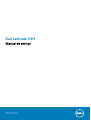 1
1
-
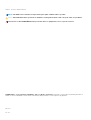 2
2
-
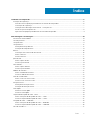 3
3
-
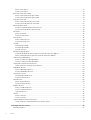 4
4
-
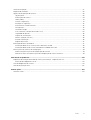 5
5
-
 6
6
-
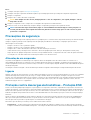 7
7
-
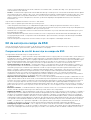 8
8
-
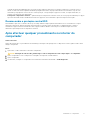 9
9
-
 10
10
-
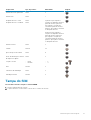 11
11
-
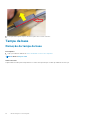 12
12
-
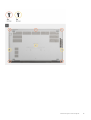 13
13
-
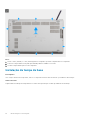 14
14
-
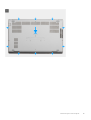 15
15
-
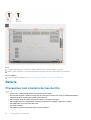 16
16
-
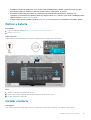 17
17
-
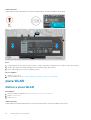 18
18
-
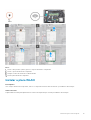 19
19
-
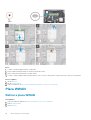 20
20
-
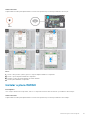 21
21
-
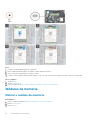 22
22
-
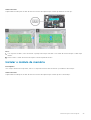 23
23
-
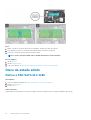 24
24
-
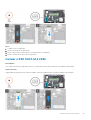 25
25
-
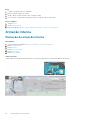 26
26
-
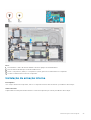 27
27
-
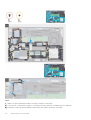 28
28
-
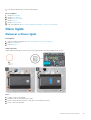 29
29
-
 30
30
-
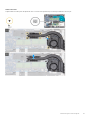 31
31
-
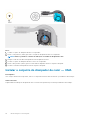 32
32
-
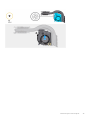 33
33
-
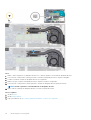 34
34
-
 35
35
-
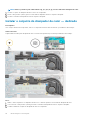 36
36
-
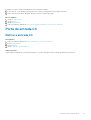 37
37
-
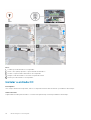 38
38
-
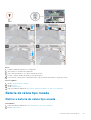 39
39
-
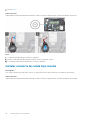 40
40
-
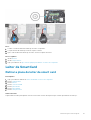 41
41
-
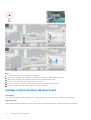 42
42
-
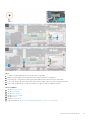 43
43
-
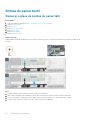 44
44
-
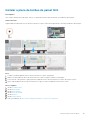 45
45
-
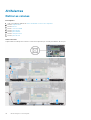 46
46
-
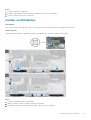 47
47
-
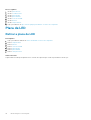 48
48
-
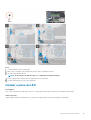 49
49
-
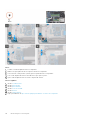 50
50
-
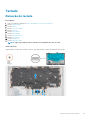 51
51
-
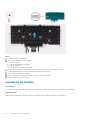 52
52
-
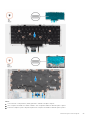 53
53
-
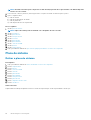 54
54
-
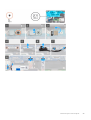 55
55
-
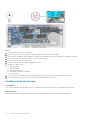 56
56
-
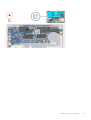 57
57
-
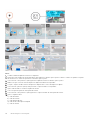 58
58
-
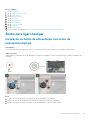 59
59
-
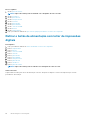 60
60
-
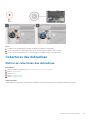 61
61
-
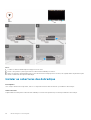 62
62
-
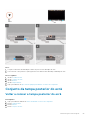 63
63
-
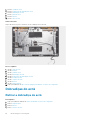 64
64
-
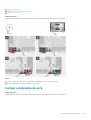 65
65
-
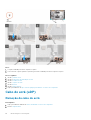 66
66
-
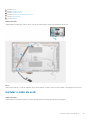 67
67
-
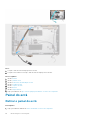 68
68
-
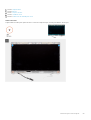 69
69
-
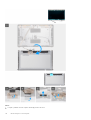 70
70
-
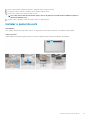 71
71
-
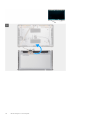 72
72
-
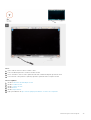 73
73
-
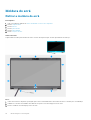 74
74
-
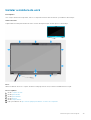 75
75
-
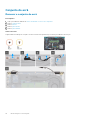 76
76
-
 77
77
-
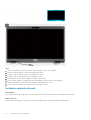 78
78
-
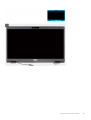 79
79
-
 80
80
-
 81
81
-
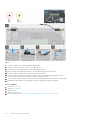 82
82
-
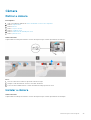 83
83
-
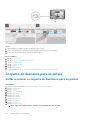 84
84
-
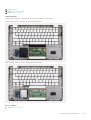 85
85
-
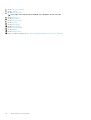 86
86
-
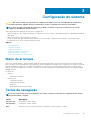 87
87
-
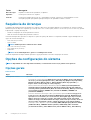 88
88
-
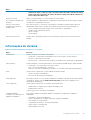 89
89
-
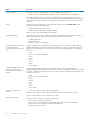 90
90
-
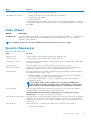 91
91
-
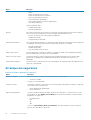 92
92
-
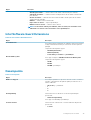 93
93
-
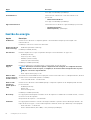 94
94
-
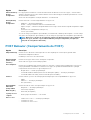 95
95
-
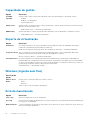 96
96
-
 97
97
-
 98
98
-
 99
99
-
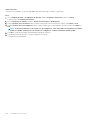 100
100
-
 101
101
-
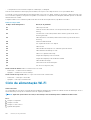 102
102
-
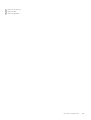 103
103
-
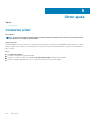 104
104
Dell Latitude 5411 Manual do proprietário
- Tipo
- Manual do proprietário
Artigos relacionados
-
Dell Latitude 5401 Manual do proprietário
-
Dell Latitude 5290 Manual do proprietário
-
Dell Precision 3551 Manual do proprietário
-
Dell Latitude 5501 Manual do proprietário
-
Dell Latitude 3510 Manual do proprietário
-
Dell Latitude 3510 Manual do proprietário
-
Dell Precision 7750 Manual do proprietário
-
Dell Precision 7550 Manual do proprietário
-
Dell Latitude 5511 Manual do proprietário
-
Dell Latitude 5400 Manual do proprietário